CPU는 컴퓨터의 두뇌로 표현되는 경우가 많은데 CPU의 과부하를 방지하기 위해 CPU 온도 보는 법 프로그램 설치 없이 간단하게 할 수 있는 방법에 대해서 소개해 드리도록 하겠습니다. 고사양의 게임을 즐겨 하시거나 CPU를 과도하게 사용하는 작업을 많이 하시는 분들이라면 주기적으로 CPU 온도를 체크해 보고 관리를 하면 좋을 것입니다.
CPU 온도 확인 방법
CPU 온도 확인 방법으로는 크게는 프로그램 설치 없이 명령 프롬프트에서 확인하는 방법과 무료 소프트웨어를 활용하는 방법 두가지가 있습니다. 프로그램 설치 없이 CPU 온도 확인하는 방법은 명령 프롬프트에서 확인하는 방법과 성능 모니터에서 확인하는 방법, 두가지로 다시 나뉩니다. 프로그램 없이 확인할 경우 켈빈 온도로 표기되므로 별도의 계산이 추가로 필요하게 되는데 아래에서 자세한 내용을 설명해 드리도록 하겠습니다.

설치 없이 CPU 온도 보는 법
CPU 온도는 명령 프롬프트 또는 PowerShell, 명령어 입력 등의 방법으로 확인할 수 있는데 이 경우 켈빈 온도로 표기되므로 간단한 계산을 해주어야 합니다.
명령 프롬프트에서 확인하기
1. [Windows]키+[R]키를 눌러서 실행창을 연 뒤 ‘cmd’를 입력하여 명령프롬프트를 실행시킵니다.
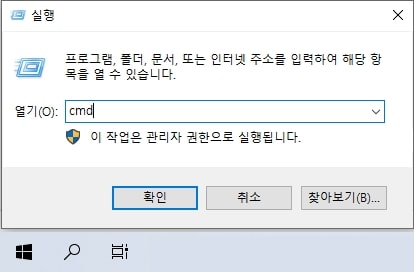
2. 명령 프롬프트에 아래 명령을 입력하면 온도가 표시됩니다.
wmic /namespace:\\root\wmi PATH MSAcpi_ThermalZoneTemperature get CurrentTemperature
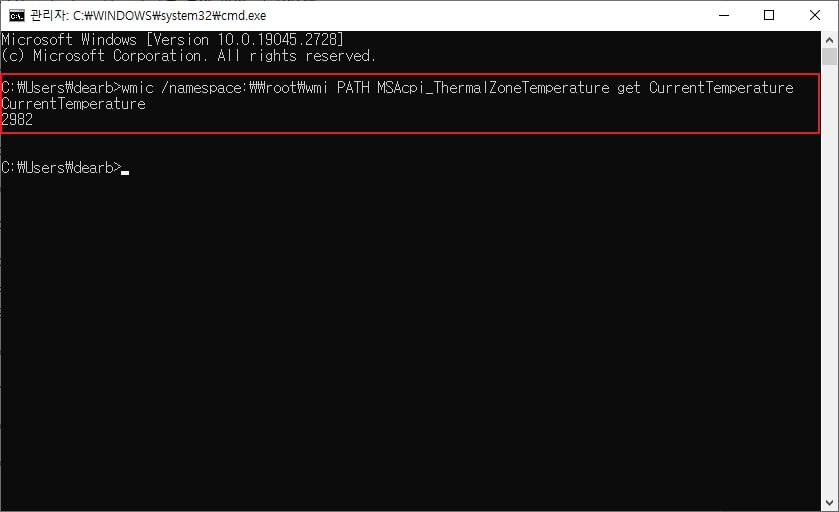
3. 표시되는 온도의 단위는 「K(켈빈)」으로, 그 값이 10배로 되어 있습니다. 때문에 [표기된 숫자÷10-273]으로 섭씨 온도로 계산할 수 있습니다. 위의 경우 ‘2982’라는 값이 나왔으므로 [2982÷10-273=25.2]가 되므로 CPU 온도는 25.2℃가 됩니다.
[계산식]
- 표기된 숫자÷10-273
성능 모니터에서 확인하기
1. [Windows]키+[R]키를 눌러 실행창을 열고 ‘perfmon.exe’를 입력하여 성능 모니터를 실행시킵니다.
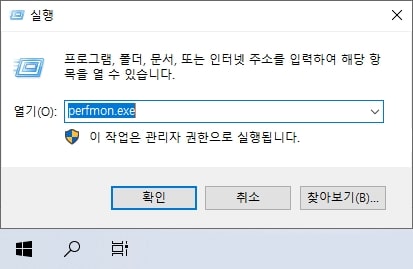
2. 왼쪽 탭에서 [성능 모니터]를 선택하고 [+]아이콘을 눌러 카운터 추가 창을 열어줍니다.

3. [Thermal Zone Information]을 찾아 클릭한 후 세부 목록 중 [Temperture]를 클릭 한 후 [추가]를 클릭합니다. 오른쪽에 추가가 되었다면 [확인]을 클릭해줍니다.
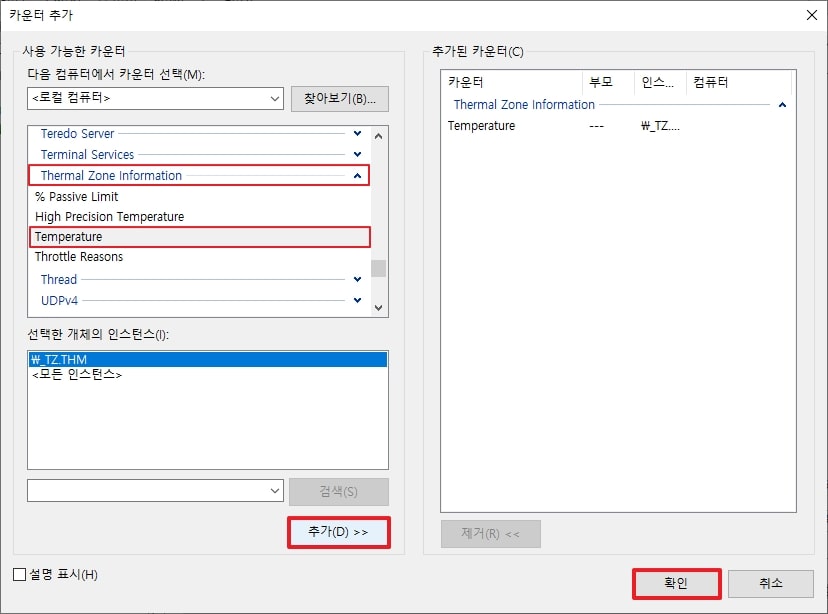
4. [+]아이콘 왼쪽 화살표 아이콘을 클릭하여 표시 방법을 [보고서]로 설정해줍니다. 성능 모니터가 텍스트로 표시되면 ‘Temperature’ 옆의 숫자로 켈빈 온도를 확인하실 수 있습니다. 섭씨로 바꾸기 위해서 해당 온도에서 273을 빼주면 CPU 온도를 계산할 수 있습니다. 아래의 경우 [298-273=25]이므로 CPU 온도는 25℃임을 알 수 있습니다.
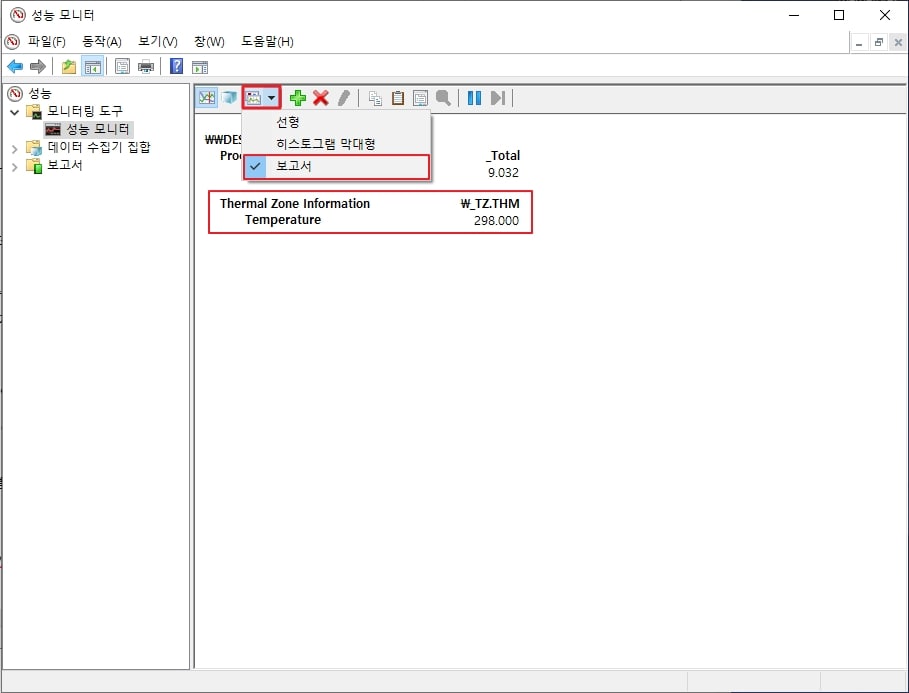
[계산식]
- 표기된 숫자-273
자주 묻는 질문
CPU 온도 낮추려면 어떻게 해야 하나요?
CPU 온도 낮추는법 중에는 우선 팬의 개수나 회전수를 늘리는 방법이 있으며 노트북의 경우 전용 쿨러를 사용하여 CPU 온도를 낮출 수 있습니다. PC의 경우 PC의 냉각팬 주변을 청소하거나 CPU와 냉각팬 사이에 구리스를 발라 냉각 효과를 높이는 방법도 있습니다.
CPU 과열되는 이유는 무엇인가요?
대부분의 경우 고사양 프로그램을 사용하거나 한 번에 여러 프로그램과 앱을 실행하여 CPU가 과열되는 경우가 많습니다. 다른 요인으로는 열악한 환경으로 CPU 주변의 온도가 높아졌을 경우 CPU가 과열될 수 있으며 하드웨어가 오래되어 내열성이 낮아 쉽게 과열되는 경우도 있을 수 있습니다.
CPU 온도 안내려가면 어떻게 되나요?
CPU온도 안 내려감 증상이 오래 지속되면 CPU가 고장날 가능성이 높아집니다. CPU 주변의 PC 부품이나 마더보드 등의 온도도 높아져 수명이 줄어들게 됩니다. 또한 CPU 온도가 높은 상태가 계속되는 경우 CPU가 자체적으로 발열을 억제하기 위해 클럭 주파수를 낮추거나 CPU에 공급되는 전원을 낮춰 PC의 처리 성능이 저하되게 됩니다.